Java JDK 安装
JDK 下载
2010年 Sun 公司被 Oracle 收购后,Java 语言也归Oracle所有,所以下载 JDK需要到 Oracle 官网
根据自己的系统,一般都是64位,参照下图
下载链接:jdk 8 下载 (貌似需要登录,也可以去我百度网盘下 提取码: hpc2 )
注意:Jdk 中已包含了Jre 的安装,无需再单独安装
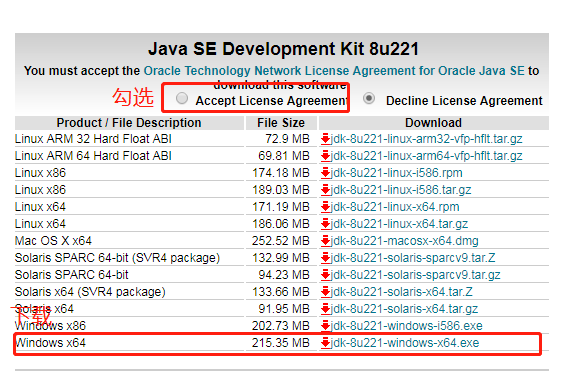
JDK 安装
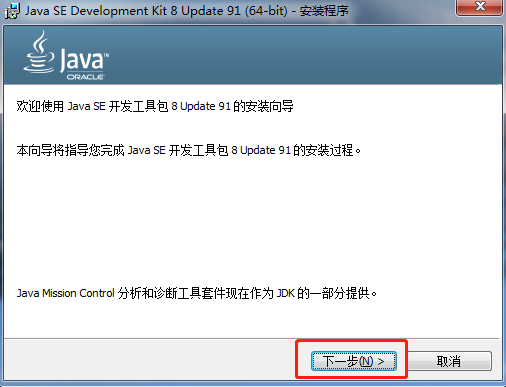
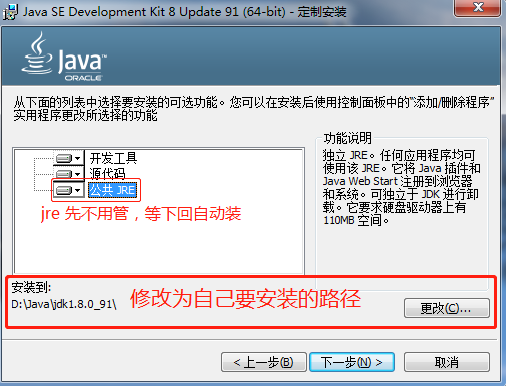
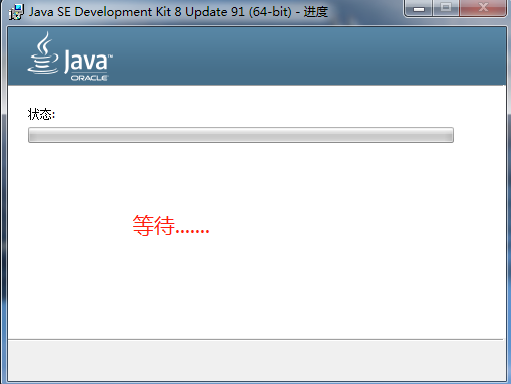
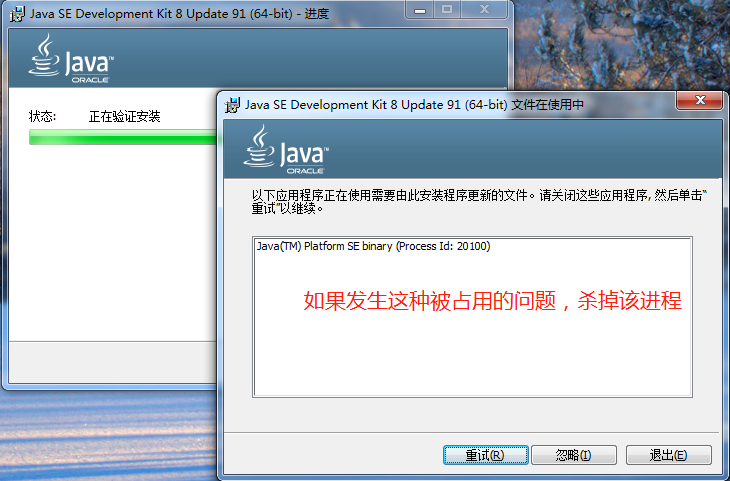
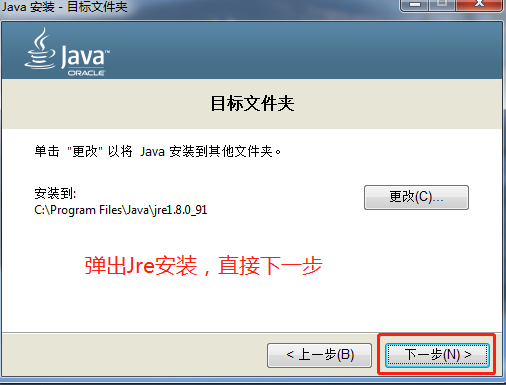
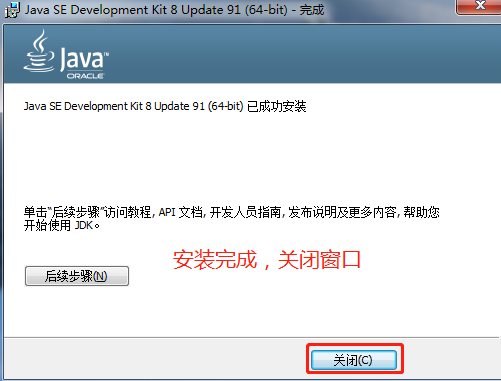
环境变量配置
我们知道 java 中的命令,不是 windows 下的命令,无法在系统中直接执行,需要配置到环境变量中才可以使用
当我们配置环境变量的时候会发现,有用户变量和系统变量之分,以下是他们简单的区别,根据自己情况自行选择(我这边直接在系统变量中配置了)
用户变量:当前登录用户使用
系统变量:所有用户使用
JAVA_HOME:指向 jdk 安装目录,该变量定义是方便其他变量调用
(新建)变量名:JAVA_HOME 值:D:\Java\jdk1.8.0_91;
CLASSPATH:用于通知 java 执行环境在哪些目录下可以找到要执行的 java 文件
(新建)变量名:CLASSPATH 值:.;%JAVA_HOME%\lib\dt.jar;%JAVA_HOME%\lib\tools.jar;
Path:用于找到 javac.exe 工作程序
(追加)变量名:Path 值:%JAVA_HOME%\bin;%JAVA_HOME%\jre\bin;
注意:CLASSPATH 变量前面有个英文句号,另外每新增或追加的变量,后面加英文分号(养成好习惯,可以避免很多坑)
-
右击桌面计算机,点击属性,进入界面左侧,点击高级系统设置
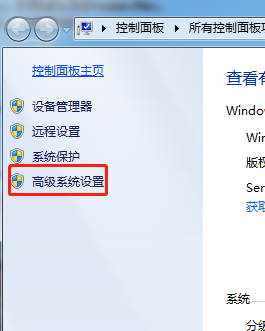
-
点击环境变量
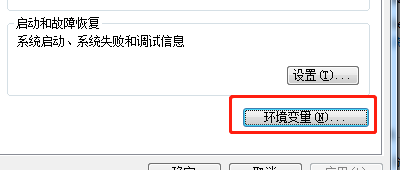
-
在系统变量区域,新增或追加环境变量
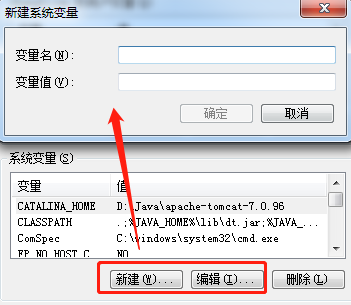
JDK 校验
JDK 安装完了,环境变量也配置完了,但是装的正不正确呢,我们可以通过命令窗口执行命令试试
-
执行命令 java
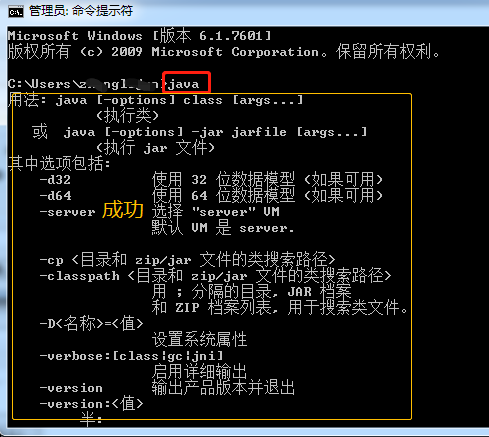
-
执行命令 javac
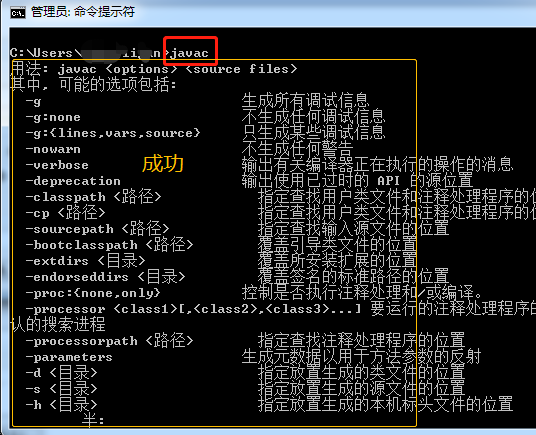
OK 两个命令都执行成功,也证明我们JDK安装的很顺利
系列文章
- Java 学习实践
- Java 相关介绍
- Java JDK 安装
- Java Maven 安装
- Java Tomcat 安装
- Java IDEA 安装
- Java 实战 spingboot-mybatis-mssql
- Java 实战 springboot-redis
- java 实战 springboot-rabbitmq
真正的大师永远怀着一颗学徒的心。




